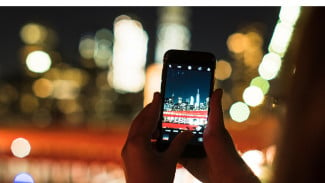Masih Gagal Upgrade ke Windows 11? Ini Penyebab dan Cara Mengatasinya
- CNET
Digital – Bagi banyak pengguna komputer, upgrade dari Windows 10 ke Windows 11 menjadi salah satu tantangan yang cukup membingungkan. Microsoft memang menetapkan syarat sistem minimum yang cukup tinggi, seperti dukungan TPM 2.0 dan spesifikasi hardware tertentu.
Namun, kabar baiknya, kini Microsoft mulai memberikan panduan dan bantuan lebih jelas untuk mengatasi masalah kompatibilitas ini. Melalui notifikasi dan artikel dukungan resmi, Microsoft menjelaskan apa saja penyebab umum kegagalan upgrade, dan bagaimana cara mengatasinya.
Peringatan "What Needs Your Attention"
Jika perangkat Anda tidak kompatibel saat mencoba upgrade, biasanya akan muncul pesan "What needs your attention". Notifikasi ini menunjuk pada empat sumber utama masalah:
- Driver: Driver perangkat yang sudah usang atau tidak lagi didukung bisa menjadi penyebab.
- Hardware: Spesifikasi perangkat tidak memenuhi syarat minimum, atau tidak memiliki chip TPM 2.0.
- Aplikasi: Aplikasi lama atau tidak diperbarui dapat menimbulkan konflik saat proses upgrade.
- Fitur Windows: Anda harus sudah menggunakan versi Windows 10 terbaru untuk bisa melakukan upgrade ke Windows 11.
Cara Mengatasi Masalah Kompatibilitas Windows 11
Berikut adalah langkah-langkah mudah yang bisa Anda ikuti:
1. Update Driver dan Windows 10
- Buka menu Settings > Updates and Security lalu klik Check for updates untuk memperbarui sistem Anda.
- Gunakan aplikasi bawaan produsen laptop seperti Lenovo Vantage atau Dell SupportAssist untuk memeriksa dan menginstal update BIOS dan driver terbaru.
- Cari update driver secara manual lewat Google dengan kata kunci “[Nama Komponen] driver update”, tapi pastikan hanya mengunduh dari situs resmi produsen seperti MSI, ASUS, atau Intel.
2. Cek dan Perbarui Perangkat Keras
Meskipun Microsoft tidak merekomendasikan, secara teknis Anda tetap bisa menginstal Windows 11 pada perangkat yang tidak memenuhi syarat resmi. Tapi Anda harus siap menerima risiko seperti bug, crash, atau fitur tidak berfungsi dengan optimal.
Jika ingin tetap memaksa upgrade di perangkat tidak kompatibel, Microsoft menyarankan Anda memahami sepenuhnya konsekuensi dari tindakan tersebut.
3. Tangani Aplikasi yang Tidak Kompatibel
Ada tiga cara untuk menangani aplikasi lawas yang menyebabkan konflik:
- Perbarui aplikasi: Klik opsi “Learn more or update instead” yang akan mengarahkan Anda ke situs resmi pengembang aplikasi.
- Hapus otomatis: Klik tombol Uninstall jika aplikasi tersebut tidak diperlukan.
- Hapus manual: Untuk aplikasi yang tidak bisa dihapus otomatis, Anda perlu menggunakan uninstaller bawaan dari pengembangnya.
Sebelumnya, Microsoft hanya memberitahu bahwa perangkat Anda tidak bisa upgrade, tanpa panduan langkah konkret. Kini, dengan adanya artikel dan notifikasi yang lebih terperinci, proses transisi dari Windows 10 ke Windows 11 bisa jadi jauh lebih mudah.
Bagi Anda yang masih "terjebak" di Windows 10, sekarang adalah saat yang tepat untuk memastikan perangkat Anda siap menuju sistem operasi terbaru dari Microsoft.